Dies ist eine Clientsoftware für die Druckauftragsbuchführung.
Sie können den Benutzernamen und die Benutzer-ID im Druckertreiber einstellen.
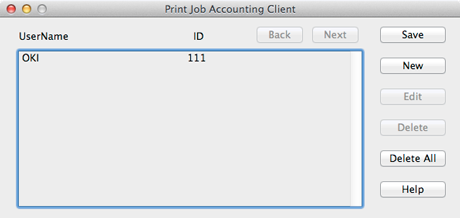
Registrieren einer Benutzer-ID
-
Starten Sie den Client für die Druckauftragsbuchführung.
-
Klicken Sie auf [New].
-
Geben Sie den Mac OS X-Anmeldenamen, einen neuen Benutzernamen und eine neue Benutzer-ID ein und klicken Sie auf [Save].
-
Klicken Sie auf [Save].
-
Verlassen Sie den Client für die Druckauftragsbuchführung.
Mehrere Benutzer gleichzeitig registrieren
Sie können mehrere Benutzer-IDs und Benutzernamen gleichzeitig über CSV-Dateien registrieren.
Memo
Der nachfolgende Vorgang verwendet TextEdit als Beispiel.
-
Start TextEdit.
-
Geben Sie den Anmeldenamen, Benutzer-ID und Benutzernamen ein, und trennen Sie diese durch Kommas.
-
Speichern Sie die Datei im CSV-Format.
-
Starten Sie den Client für die Druckauftragsbuchführung.
-
Wählen Sie [Import] aus dem Menü [File].
-
Wählen Sie die in Schritt 3 erstellte CSV-Datei an und klicken Sie auf [Open].
-
Klicken Sie auf [Save].
-
Verlassen Sie den Client für die Druckauftragsbuchführung.
Ändern einer Benutzer-ID und eines Benutzernamens
Sie können den Benutzernamen und die Benutzer-ID ändern.
-
Starten Sie den Client für die Druckauftragsbuchführung.
-
Wählen Sie den Benutzer aus, den Sie ändern möchten und klicken Sie auf [Edit].
-
Geben Sie den neuen Benutzernamen und die neue Benutzer-ID ein und klicken Sie auf [Save].
-
Klicken Sie auf [Save].
-
Verlassen Sie den Client für die Druckauftragsbuchführung.
Löschen einer Benutzer-ID und eines Benutzernamens
Sie können den Benutzernamen und die Benutzer-ID löschen.
-
Starten Sie den Client für die Druckauftragsbuchführung.
-
Wählen Sie den Benutzer aus, den Sie löschen möchten und klicken Sie auf [Delete].
-
Klicken Sie auf [Save].
-
Verlassen Sie den Client für die Druckauftragsbuchführung.

